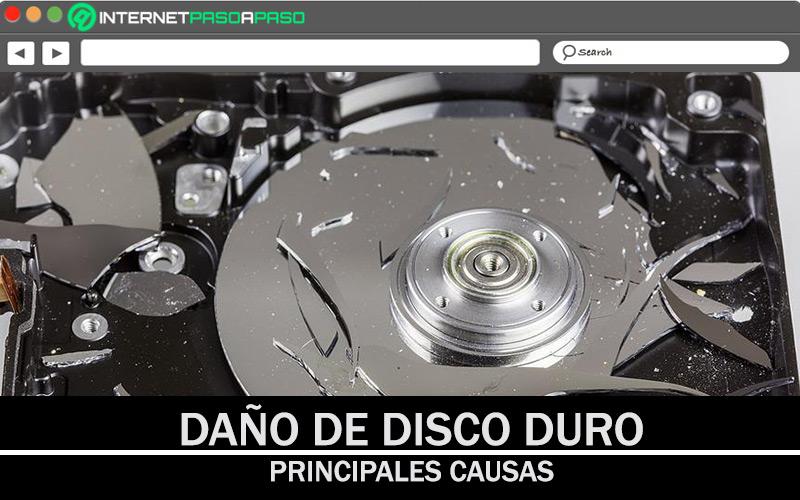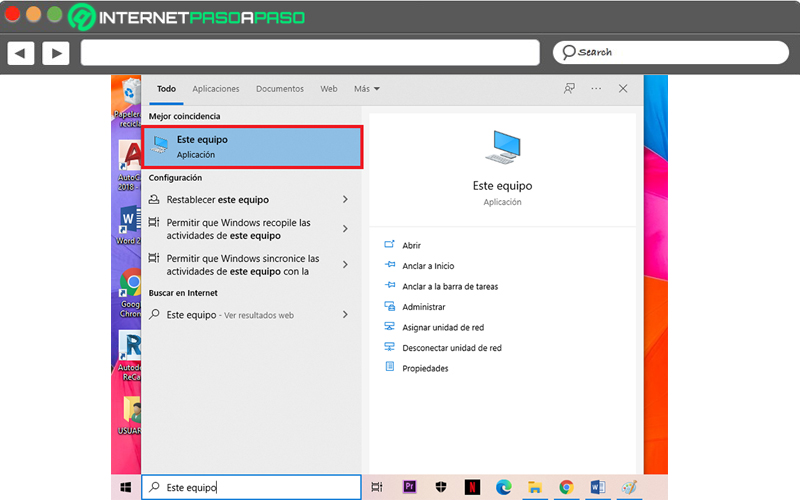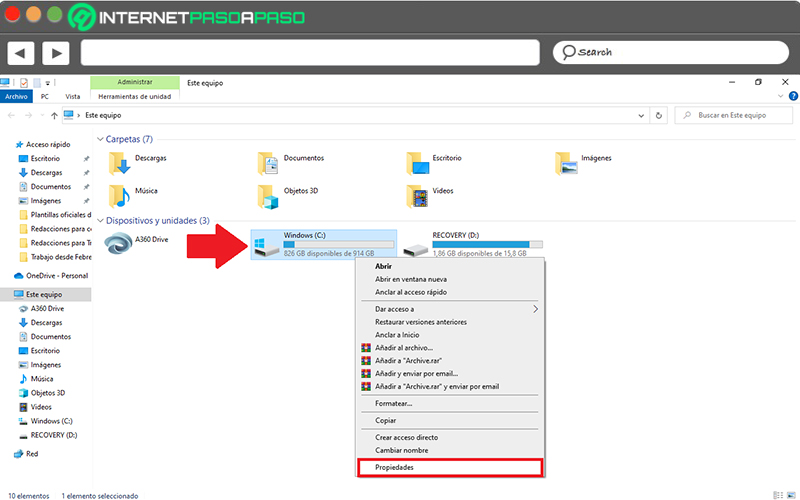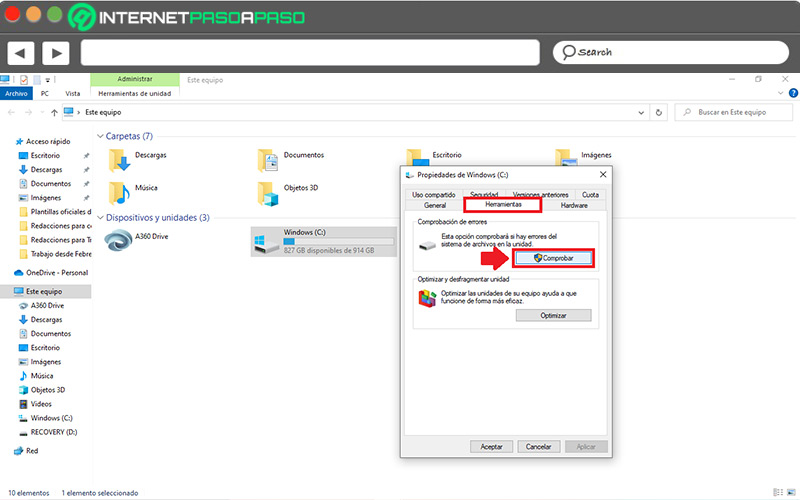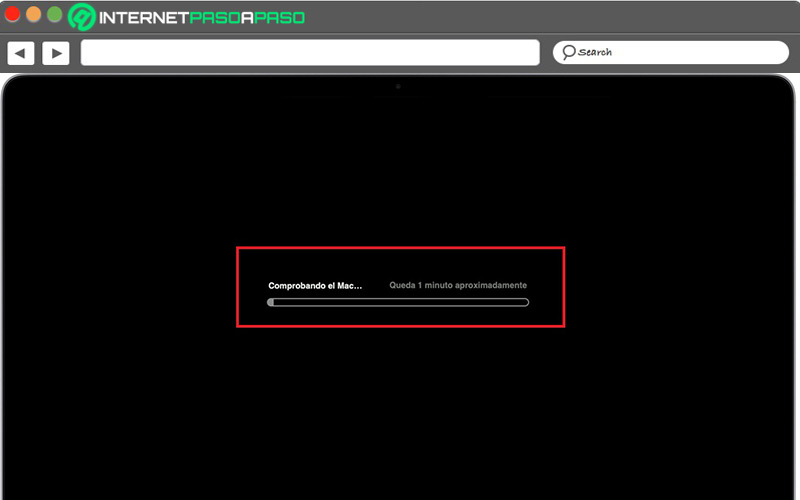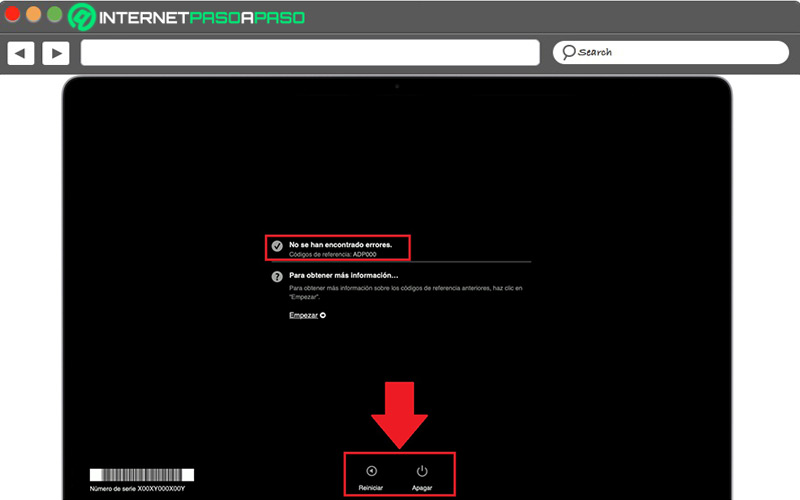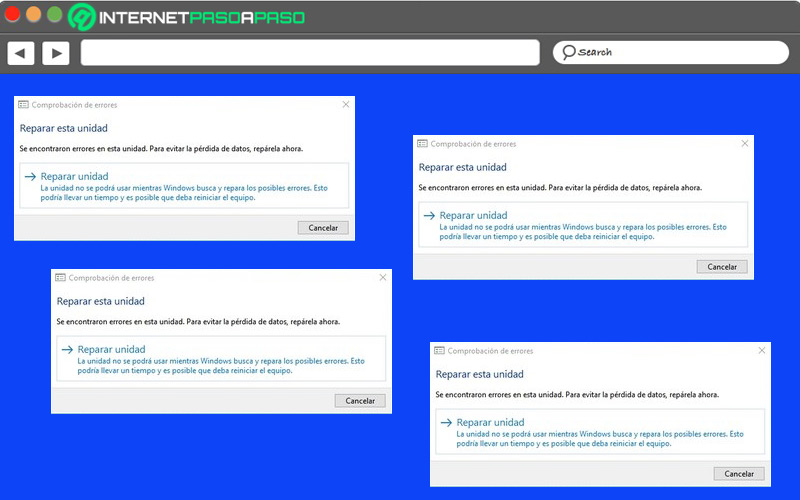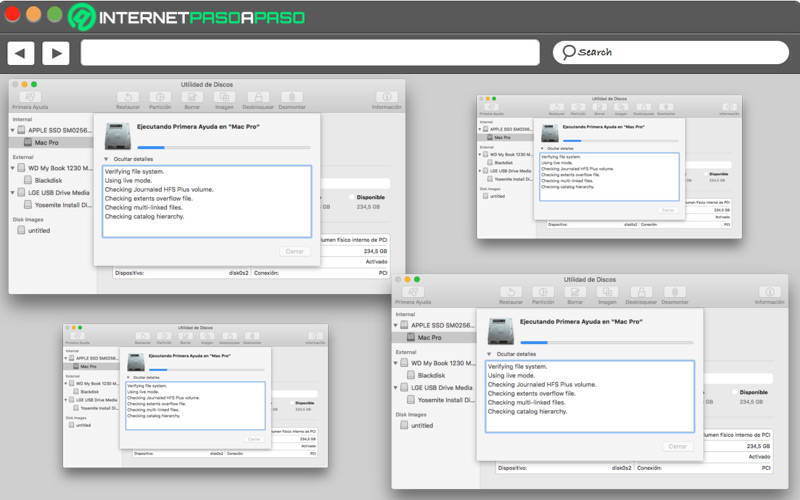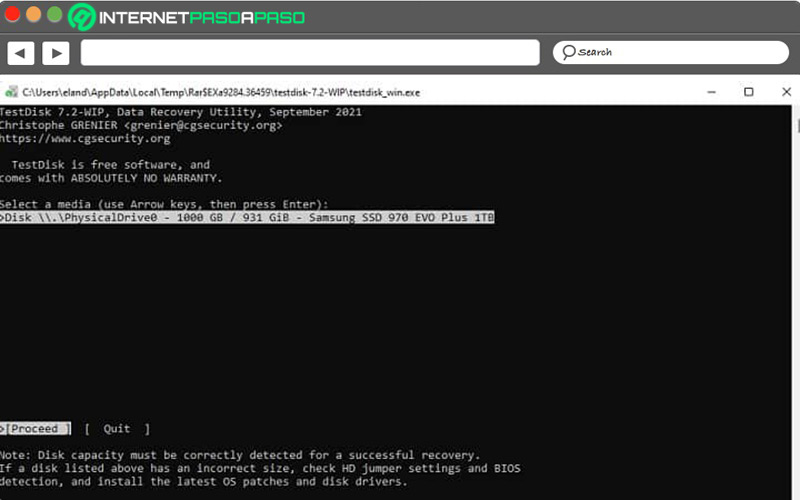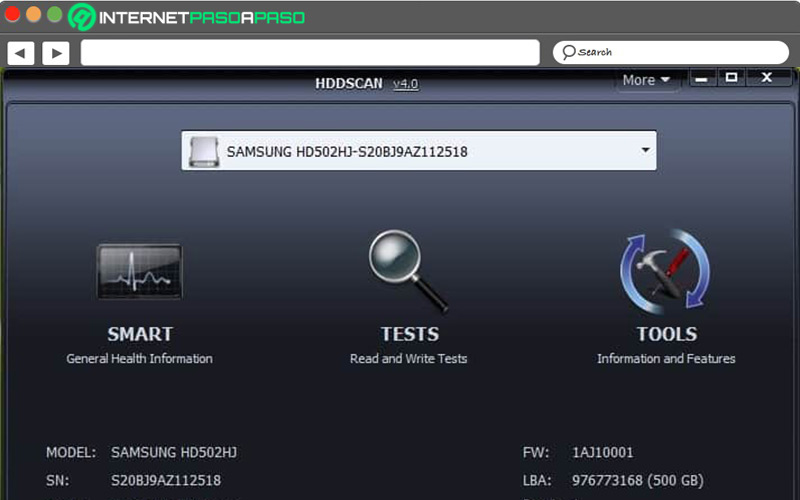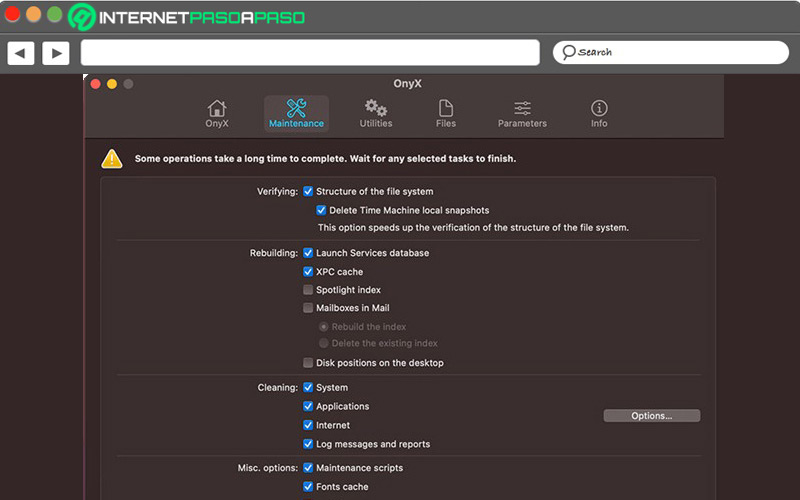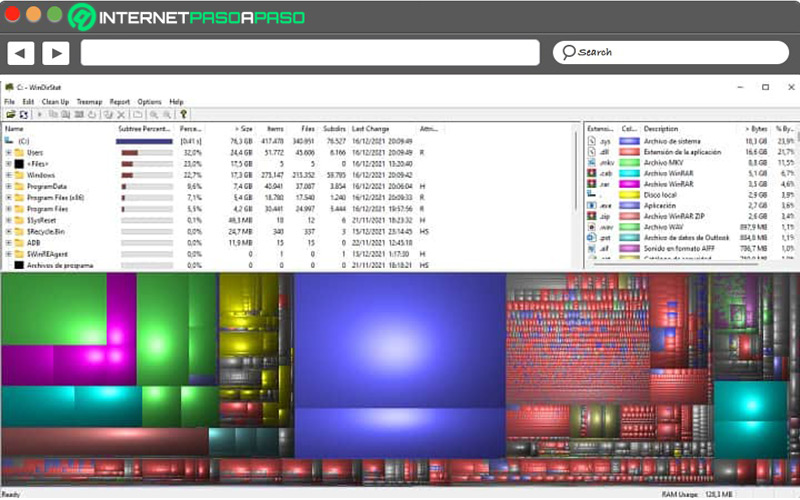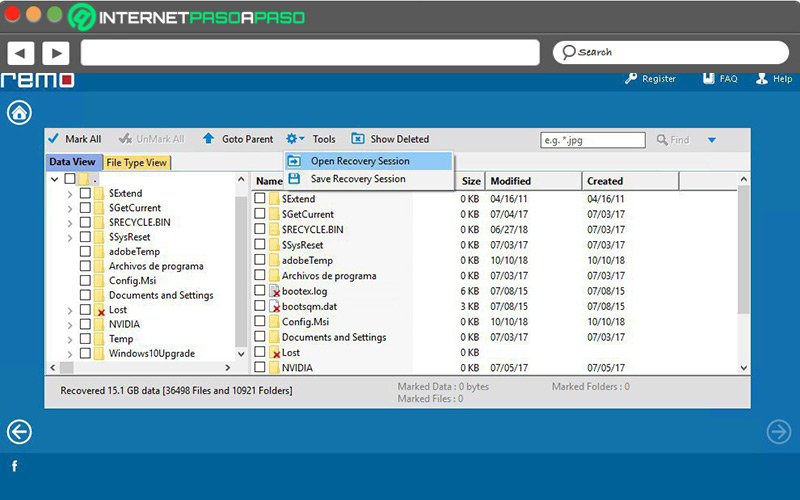Si bien es cierto, todos los componentes de un ordenador son imprescindibles para su correcto funcionamiento. No obstante, pocos de ellos marcan la diferencia respecto a los demás elementos, tal y como es el caso del disco duro o hard disk.
Así, un disco duro hace referencia a un dispositivo utilizado para el almacenamiento de datos de forma no volátil y como resultado, permite mantener la información grabada en un soporte de manera permanente.
Muchas veces, los discos duros presentan daños y las personas no saben cómo reconocerlo para poder solucionarlo a tiempo. Es por ello que, aquí te enseñaremos cómo realizar un diagnóstico a este elemento y cómo repararlo fácilmente en Windows y MacOS.
¿Cuáles son las principales causas por las que se daña un disco duro?
En vista de que hay múltiples razones por las que falla un hard disk, no es tarea fácil detectar el motivo de dicho daño con rapidez. Sin embargo, tampoco es imposible lograrlo, ya que las causas que suelen presentarse son las mismas en la mayoría de los casos.
Por ende, a continuación, hacemos énfasis en los principales motivos por los que se daña un disco duro, independientemente del sistema operativo bajo el cual funciona:
-
- Desgaste por uso o antigüedad: Una de las mayores causas por las que un hard disk presenta problemas de funcionamiento, es por su antigüedad. Ya que, por tanto tiempo de uso, este tiende a desgastarse y llega un momento en el que su vida útil expira por completo. Lo cual significa que, es necesario cambiarlo por uno más moderno.
- Golpes o caídas: Uno de los principales motivos es este daño físico que, básicamente, se perpetra cuando el disco duro ha recibido un golpe o una caída y afecta las superficies de los platos electrónicos de forma automática. Razón por la que, el hard disk emite ruidos extraños o la BIOS no logra detectarlo.
- Virus o malware: Si el ordenador ha sido infectado con virus o malware, es muy probable que ataque el elemento en donde se alojan los datos permanentes (es decir, el disco duro). Si se trata de una infección agresiva y no se aborda a tiempo, puede ser irreparable.
- Picos de tensión: Por instalaciones defectuosas o picos producidos por el suministro de energía, se produce una bajada de tensión en la mitad de las escrituras del disco y como consecuencia, algunas zonas quedan ilegibles.
- Cambios de temperatura abruptos: A causa de un transformador con mal funcionamiento que produce un voltaje irregular, es posible que se genere un cambio abrupto de temperatura que terminen dañando el disco duro. Aunque son fáciles de resolver, no permiten recuperar los datos.
- Particiones dañadas o corrupción de datos: Ocurre con la eliminación o falta de poder respecto a leer o escribir ciertos archivos dañados e incluso, en situaciones más agresivas, inutiliza el disco duro completamente. Si, por algún motivo, esta avería surge en la raíz, es irremediable.
- Desgaste en los registros de arranque principales: Se trata de un daño mecánico que se produce cuando el registro maestro se corrompe y, por ende, el sistema operativo no es capaz de iniciar. Lo cual, suele suceder debido a malas conexiones o apagones durante procesos de escritura en el disco duro; por lo que queda inútil.
Aprende cómo hacer un diagnóstico a un hard disk
Existen varias señales que, en primera instancia, ayudan a detectar que un hard disk presenta fallos y entre las principales encontramos: El ordenador se congela constantemente, muestra la pantalla azul “de la muerte” con el código de fallo del disco duro y se apaga con gran lentitud. Pero, más allá de esto, los usuarios cuentan con la opción de realizar un diagnóstico directo para así corroborar que el problema de su ordenador está siendo causado por el disco duro dañado.
Aquí, te explicamos los pasos a seguir para ejecutarlo en Windows y MacOS:
En Windows
Inherentemente, este sistema operativo posee una herramienta con la capacidad de escanear el disco duro para poder descubrir errores del sistema y/o sectores defectuosos a fin de localizar alguna avería en el hard disk.
Así que, de la siguiente manera, podrás verificar la salud de dicho elemento de tu PC:
- En la esquina inferior izquierda, abre Inicio y busca “Este equipo” para seleccionar la primera opción.
- Desde el apartado de Dispositivos y unidades, pulsa sobre el disco duro o SSD que quieres escanear y haz clic derecho para proceder a elegir la opción “Propiedades”.
- A continuación, tienes que hacer clic en la pestaña de “Herramientas” desde la ventana emergente y allí, dirígete a la sección de Comprobación de errores para oprimir el botón que indica “Comprobar”.
- Hecho lo anterior, si tu disco duro presenta errores, te aparecerán dos opciones: Examinar y Reparar la unidad. Así que, debes comenzar por hacer clic en “Examinar unidad”.
- Finalmente, una vez concluya el escaneo, haz clic en el enlace “Mostrar detalles” para ver el registro de CHDSK en el Visor de sucesos.
En MacOS
El Diagnóstico Apple o Apple Hardware Test es una utilidad que ayuda a comprobar si tu Mac presenta problemas a nivel de hardware o, en otras palabras, permite determinar si algún componente presenta fallos. Así que, resulta útil para saber si el disco duro del ordenador está dañado o no.
A continuación, te explicamos paso a paso lo que debes llevar a cabo:
- El primer paso, se basa en preparar el Mac para el diagnóstico. Para hacerlo, tienes que apagar el equipo, desconectar todos los dispositivos externos (menos el teclado, mouse, pantalla y conexión a Internet) y mantenerlo sobre una superficie estable con ventilación adecuada.
- Si el Mac tiene procesador Intel, debes encenderlo y mantener oprimida la tecla D hasta observar una barra de progreso o tener que elegir un idioma. Si es Apple Silicón, enciéndelo y mantén pulsado el botón de encendido durante su inicio hasta ver las opciones de inicio con la etiqueta Opciones, para presionar las teclas Comando (⌘)-D.
- A continuación, visualizarás una barra de progreso en pantalla mientras se efectúa la revisión de tu Mac.
- Una vez finalice Diagnostico Apple, procederá a mostrar los resultados encontrados (incluyendo uno o varios códigos de referencia). De manera que, te indicará si el hard disk tiene averías y de no presentar ningún fallo, manifestará el código ADP000.
- Por último, para reiniciar o apagar el Mac, haz clic en la opción correspondiente desde la parte inferior.
Descubre cómo reparar un disco duro dañado
En caso de que el diagnostico de tu PC Windows u ordenador MacOS haya revelado un problema en el disco duro, lo ideal es repararlo de inmediato.
Para saber cómo efectuarlo, aquí te damos a conocer el procedimiento a seguir:
En Windows
Es muy fácil reparar un hard disk con avería en un ordenador que opera bajo Windows y a continuación, te explicamos cómo se hace:
- Accede a la aplicación de Este equipo por medio de Inicio.
- Busca y selecciona el disco duro que presentó problemas durante el diagnostico para hacer clic derecho en él y pulsar sobre “Propiedades”.
- Ahora, haz clic en la pestaña Herramientas, dirígete al apartado de Comprobación de errores y oprime “Comprobar”.
- Tras comprobar los resultados, pulsa sobre “Explorar y reparar la unidad de disco”.
- Después, escoge a qué hora deseas reparar el sistema de archivos y así, sólo resta esperar que W10 escanee los sectores defectuosos del hard disk para restaurarlos.
En MacOS
Si eres usuario de MacOS y necesitas restablecer el disco duro de tu equipo tras detectar un defecto, aquí te explicamos detalladamente qué es lo que tienes que realizar mediante Utilidad de discos:
- Antes que nada, procede a reiniciar tu ordenador Mac y a continuación, mantén presionado el atajo de teclado “Command + R”.
- Posteriormente, selecciona “Utilidades de disco” y haz clic sobre “Continuar”.
- Ahora, es momento de elegir “Ver” y oprimir en “Mostrar todos los dispositivos”.
- En el siguiente apartado, selecciona el disco duro de Mac que quieres reparar, pulsa sobre “Primeros auxilios” y haz clic en “Ejecutar”.
- Una vez la herramienta en cuestión termine de escanear el hard disk, reportará varios mensajes de error y procederá a arreglarlos.
Normalmente, tras llevar a cabo este procedimiento, se deberá crear una copia de seguridad de la información almacenada más importante para así poder restablecer los datos del disco duro dañado, con una herramienta externa.
Mejores herramientas para diagnosticar y reparar un disco duro en MacOS y Windows 10
Aparte de las utilidades propias de cada sistema operativo para reparar discos duros con facilidad, existen programas de terceros que ayudan a obtener estos diagnósticos y restaurar dichos elementos.
A continuación, te mostramos las mejores soluciones disponibles:
TestDisk
Es un programa gratuito, de código abierto, portable y compatible tanto con Windows como con MacOS que se usa para reparar tablas de partición, recuperar el sector de arranque y restablecer particiones eliminadas. Al igual que, salvar archivos borrados del disco duro.
Descargar TestDisk para Windows
Descargar TestDisk para MacOS
HDDScan.com
Se identifica como una de las mejores opciones para reparar hard disk dañado en Windows. Principalmente, este se encarga de realizar un exhaustivo diagnóstico, probar el elemento de almacenamiento en busca de errores y cambiar algunos parámetros del disco duro para así optimizarlo. Es completamente gratis.
OnyX
Compatible con todas las versiones de MacOS, esta se refiere a una utilidad de diagnóstico, mantenimiento y sistema que permite descubrir, solucionar y optimizar problemas comunes en dichos equipos, tal y como el daño de disco duro. Además, efectúa limpiezas periódicas para evitar la ralentización de los Mac.
Descargar OnyX para MacOS
WinDirStat.net
Se distingue como una utilidad idónea para detectar sectores o archivos corruptos en el disco duro de un PC e incluso, descubrir cuál es el causante del problema. Adicionalmente, sirve para visualizar cómo se encuentra organizado el disco duro, ver cuánto espacio ocupan determinados archivos y hasta divisar si el mismo está ocupado por archivos basura.
RemoSotfware.com
Otra excelente alternativa para restaurar un disco duro en Windows o Mac a través de los mejores algoritmos incorporados a fin de garantizar un restablecimiento exitoso. De tal modo, resuelve problemas como registro de arranque maestro fallido, corrupción de archivos y corrupción del encabezado del volumen para así recuperar cualquier información dañada.